Conditions:
Pour suivre cet article, vous devez avoir,
- VirtualBox installé sur votre ordinateur.
- Au moins 8 Go de RAM installés sur votre ordinateur.
- Au moins 20 Go d'espace disque libre sur votre ordinateur.
- Connectivité Internet.
- Virtualisation matérielle VT-x/VT-d ou AMD-v activée depuis le BIOS de votre carte mère.
Téléchargement de l'image ISO Debian 10 :
La première chose à faire est de télécharger l'image ISO Debian 10 depuis le site officiel de Debian 10. De là, vous pouvez télécharger l'image ISO Debian 10 Live pour différents environnements de bureau (i.e. GNOME, KDE, LXDE, LXQT, MATE, Cinnamon, Xfce) selon vos préférences. Je vais opter pour l'environnement de bureau GNOME dans cet article.
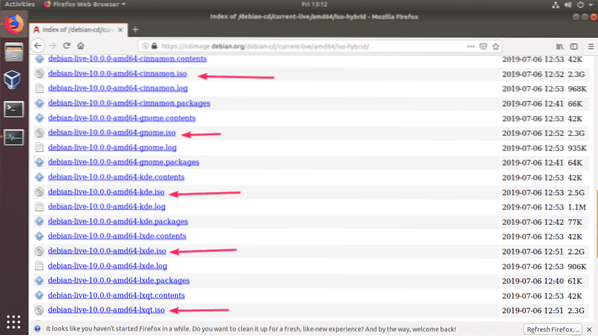
Une fois que vous avez cliqué sur le lien, votre navigateur devrait vous inviter à télécharger l'image ISO Debian 10 Live. Sélectionner Enregistrer le fichier et cliquez sur d'accord.
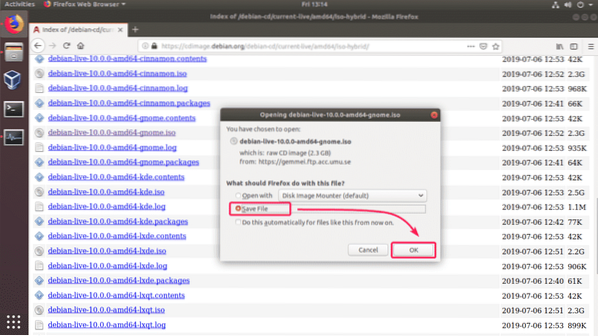
Le téléchargement devrait commencer. Cela peut prendre un certain temps pour terminer.

Création d'une machine virtuelle VirtualBox (VM) pour l'installation de Debian 10 :
Maintenant, démarrez VirtualBox et cliquez sur Nouveau. Vous pouvez également appuyer sur
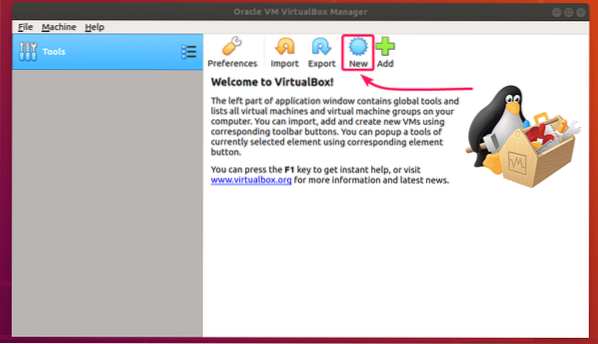
Maintenant, tapez un Nom pour la machine virtuelle, assurez-vous que le Taper est réglé sur Linux, et Version est réglé sur Debian (64 bits). Une fois que vous avez terminé, cliquez sur Suivant >.
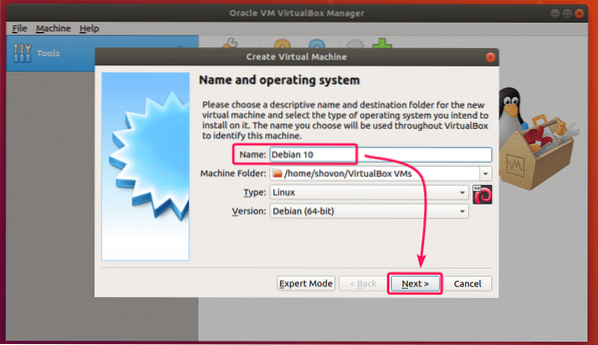
Maintenant, définissez la taille de la RAM sur au moins 4 Go (4096 Mo) et cliquez sur Suivant >.
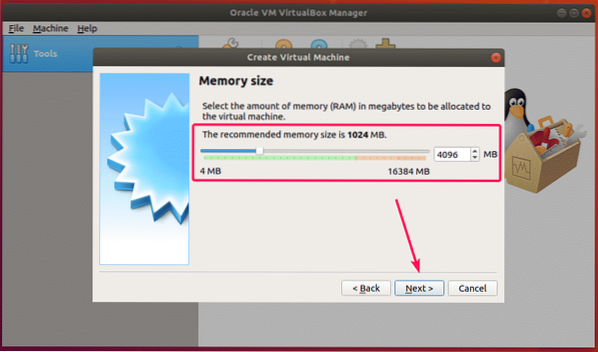
Maintenant, sélectionnez Créer un disque dur virtuel maintenant et cliquez sur Créer.
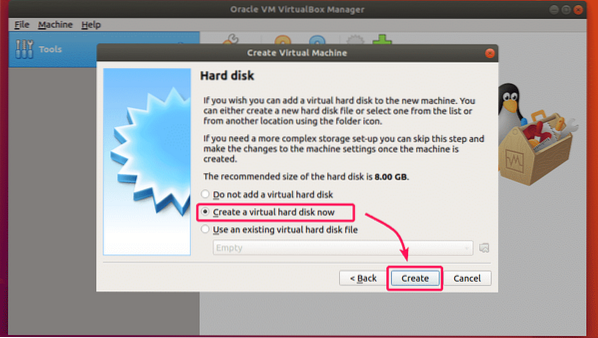
Maintenant, cliquez sur Suivant >.
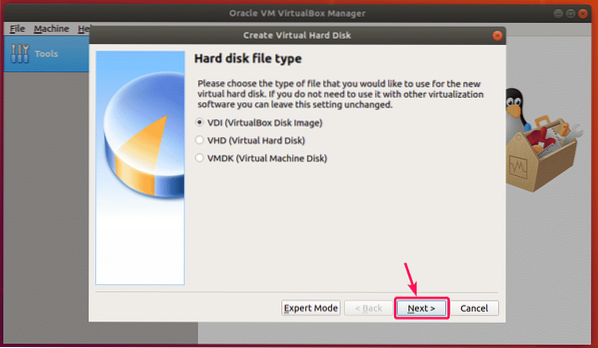
Maintenant, sélectionnez Attribué dynamiquement et cliquez sur Suivant >.
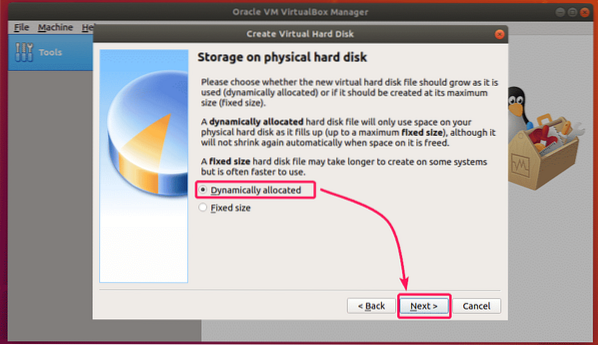
Maintenant, définissez la taille du disque dur sur au moins 20 Go et cliquez sur Créer.
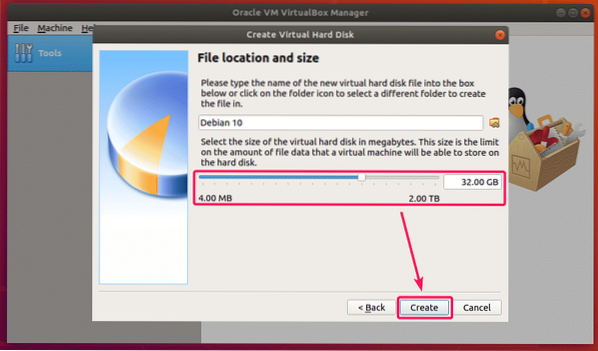
Une nouvelle machine virtuelle doit être créée.
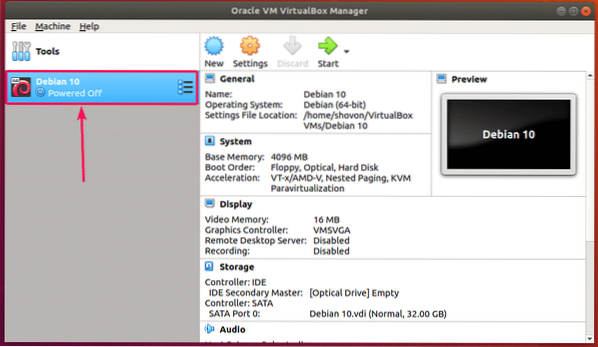
Attacher l'image ISO Debian 10 à la VM :
Maintenant, vous devez attacher l'image ISO Debian 10 que vous venez de télécharger à la machine virtuelle que vous venez de créer.
Pour cela, sélectionnez la machine virtuelle et cliquez sur Paramètres.
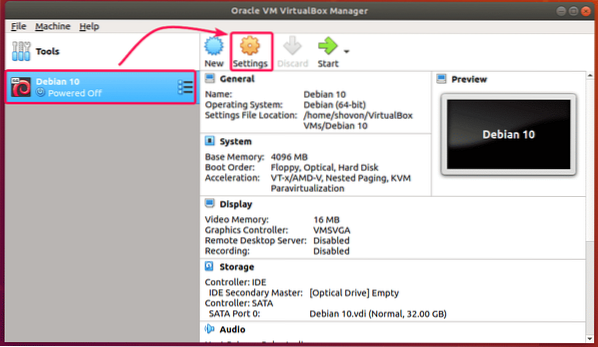
Maintenant, allez au Stockage onglet, sélectionnez Vider (lecteur CD/DVD) à partir du Contrôleur : IDE, cliquez sur l'icône du CD et cliquez sur Choisissez le fichier de disque optique virtuel…
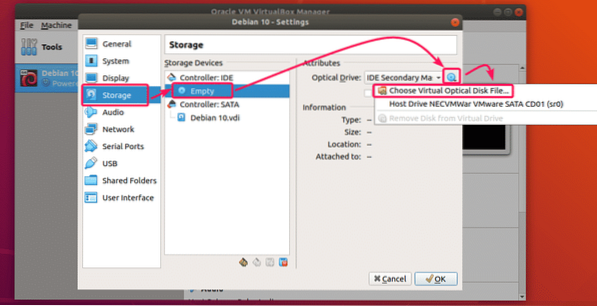
Maintenant, sélectionnez l'image ISO Debian 10 que vous avez téléchargée et cliquez sur Ouvert.
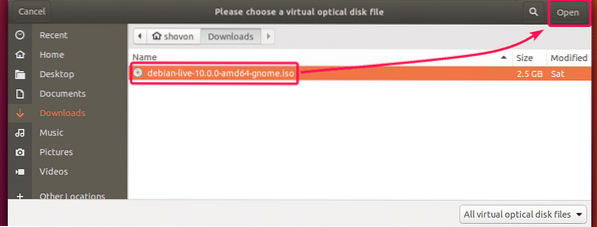
Maintenant, cliquez sur d'accord.
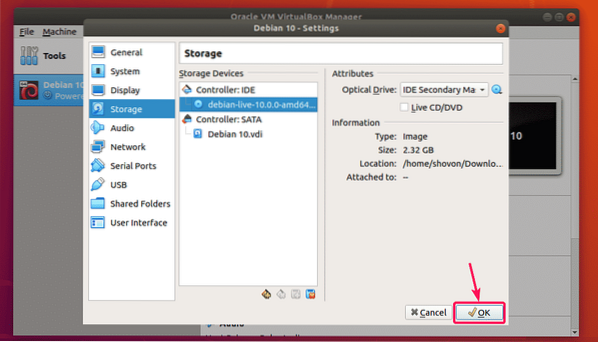
Installation de Debian 10 sur VirtualBox :
Maintenant, pour exécuter la machine virtuelle, sélectionnez-la et cliquez sur Démarrer.
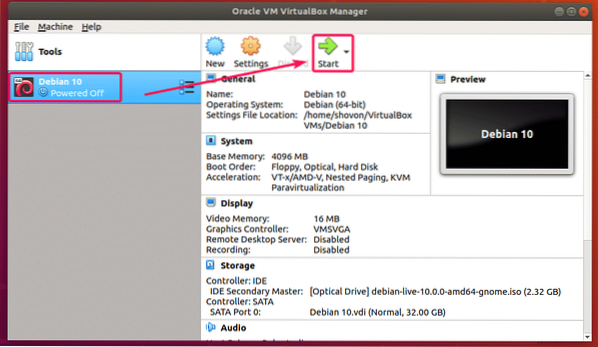
Maintenant, sélectionnez Debian GNU/Linux Live (noyau 4.19.0-5-amd64) et appuyez sur
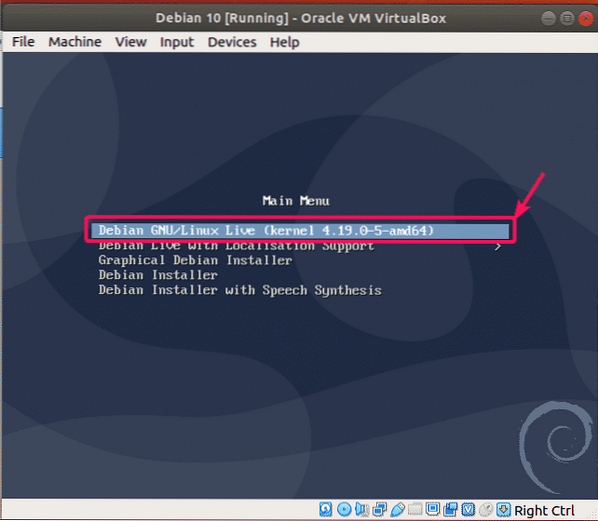
L'image Debian 10 Live démarre.
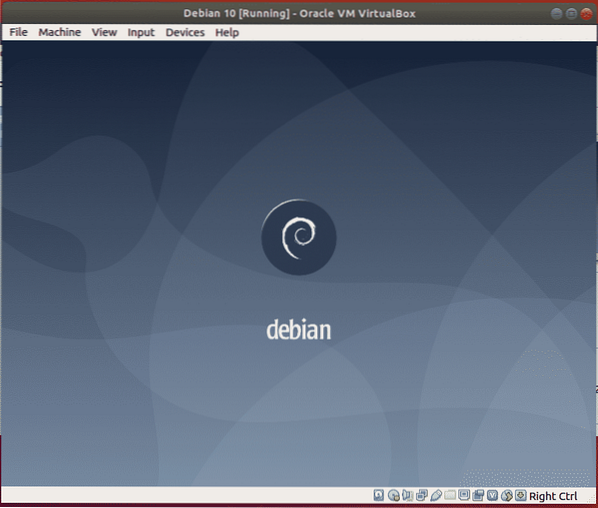
Une fois démarré, cliquez sur Activités dans le coin supérieur gauche et cliquez sur le Installateur Debian icône.
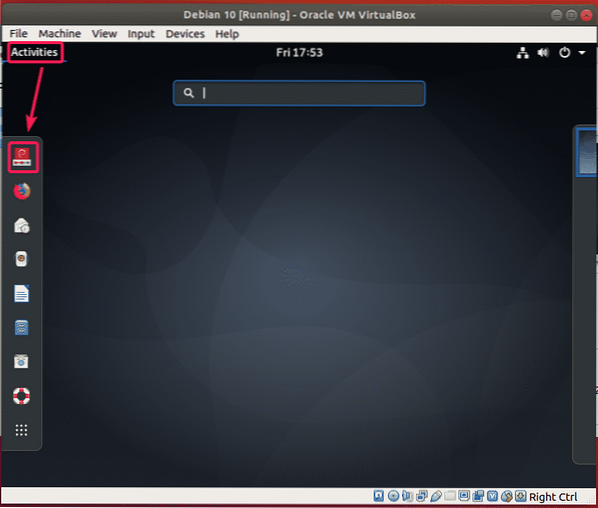
Maintenant, sélectionnez votre langue et cliquez sur Suivant.
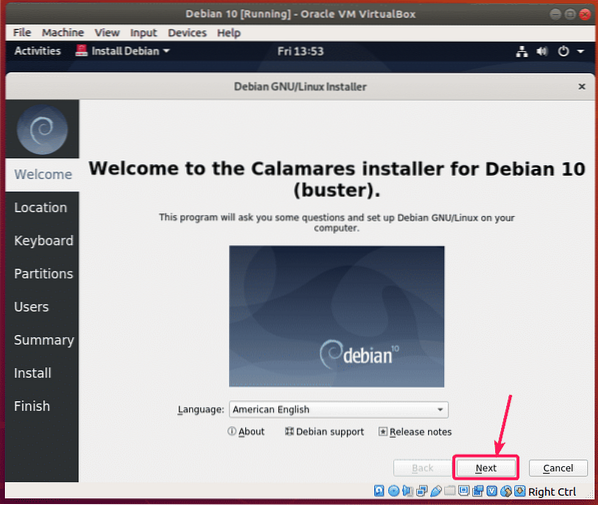
Maintenant, sélectionnez votre emplacement et cliquez sur Suivant.

Maintenant, sélectionnez votre disposition de clavier et cliquez sur Suivant.
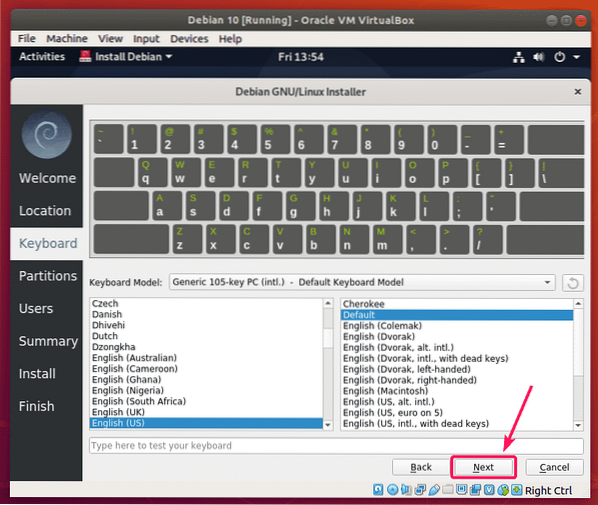
Maintenant, sélectionnez Effacer le disque et cliquez sur Suivant.
REMARQUE: Comme il s'agit d'une machine virtuelle, je ne partitionne pas le disque dur de la machine virtuelle. Mais, si vous avez besoin de le partitionner, vous pouvez toujours effectuer un partitionnement manuel.
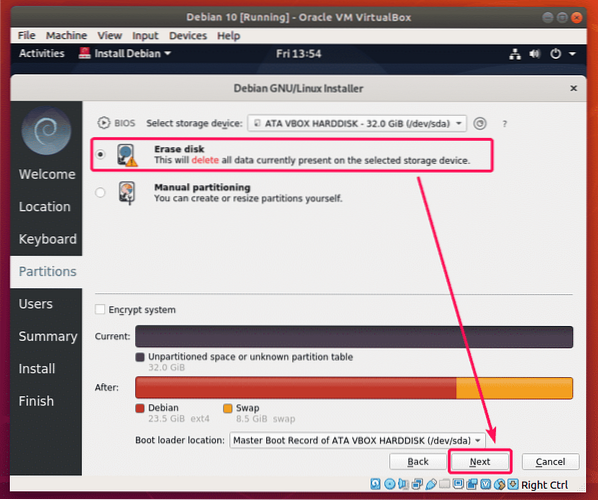
Maintenant, saisissez vos données personnelles et cliquez sur Suivant.
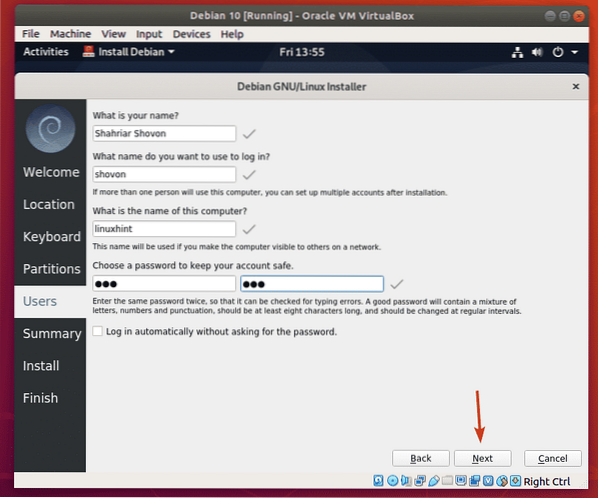
Maintenant, passez en revue tous les détails. Si tout va bien, cliquez sur Installer.
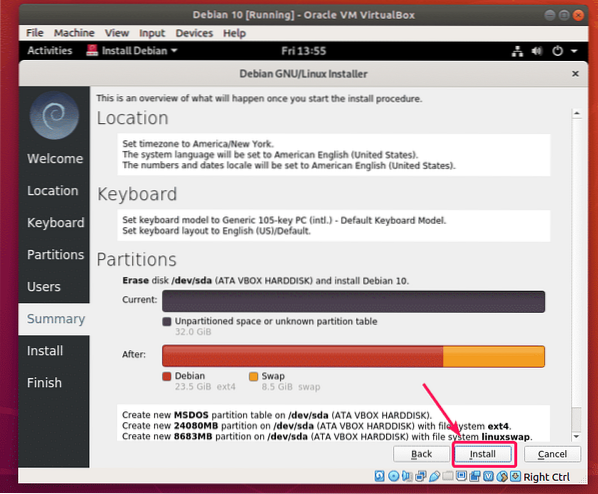
L'installation devrait commencer.
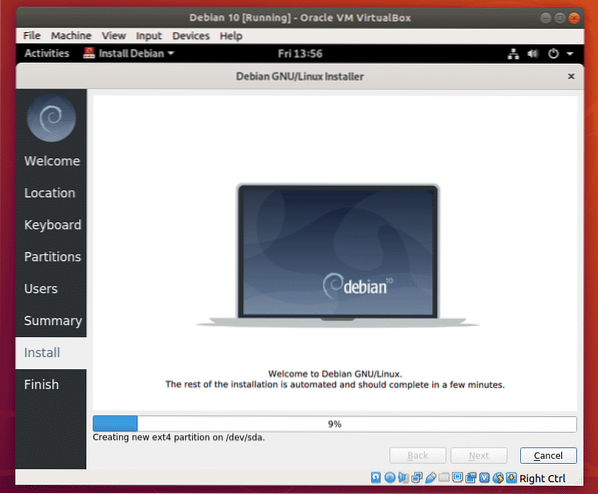
Une fois l'installation terminée, cliquez sur Fait.
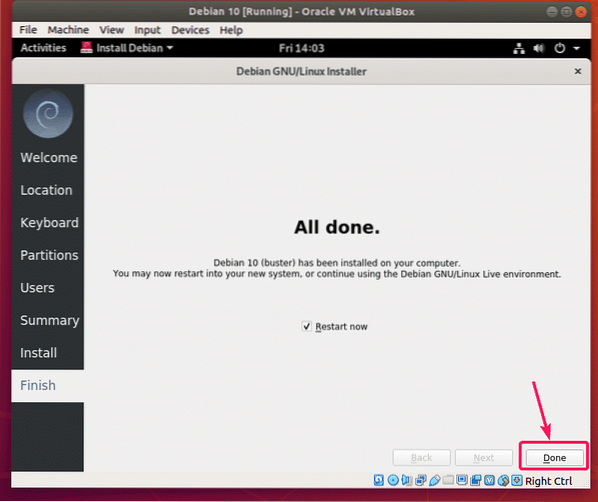
Votre machine virtuelle devrait redémarrer. Il peut démarrer l'image ISO Debian 10 au prochain démarrage. Ainsi, pour démarrer depuis le disque dur, il suffit de supprimer l'image ISO du CD/DVD ROM virtuel. Pour cela, cliquez sur Dispositifs > Lecteurs optiques > Supprimer le disque du lecteur virtuel.
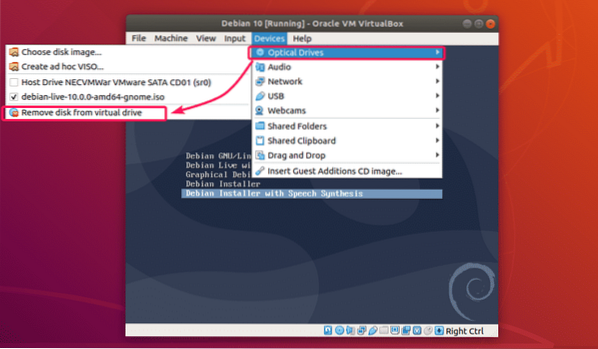
Maintenant, cliquez sur Machine > Réinitialiser pour réinitialiser la machine virtuelle.
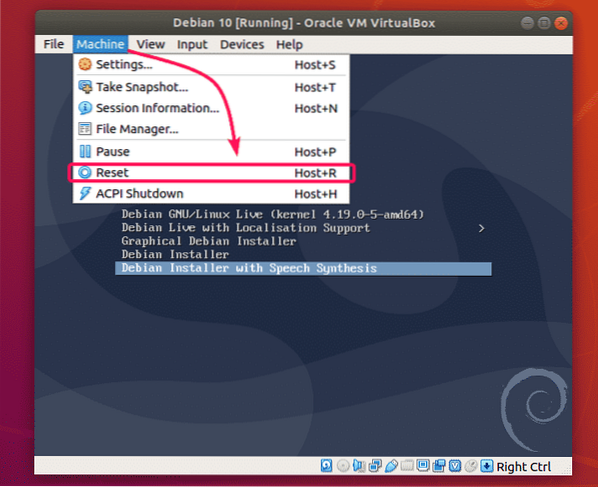
Maintenant, cliquez sur Réinitialiser.
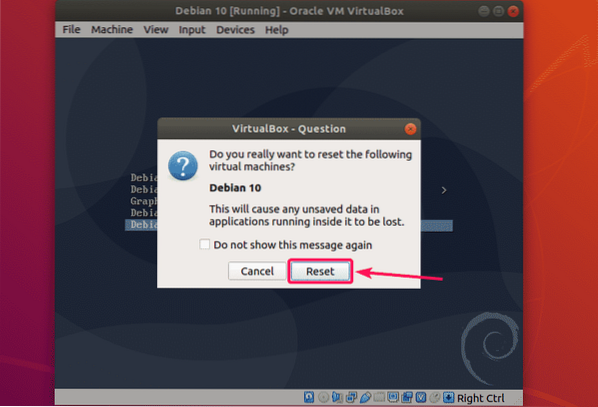
Maintenant, le système d'exploitation Debian 10 que vous venez d'installer sur la machine virtuelle devrait démarrer. Dans le menu Debian 10 GRUB, sélectionnez Debian GNU/Linux et appuyez sur
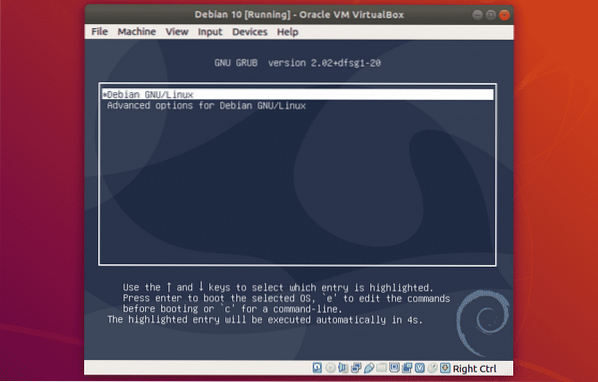
Maintenant, vous pouvez vous connecter à votre machine virtuelle Debian 10.
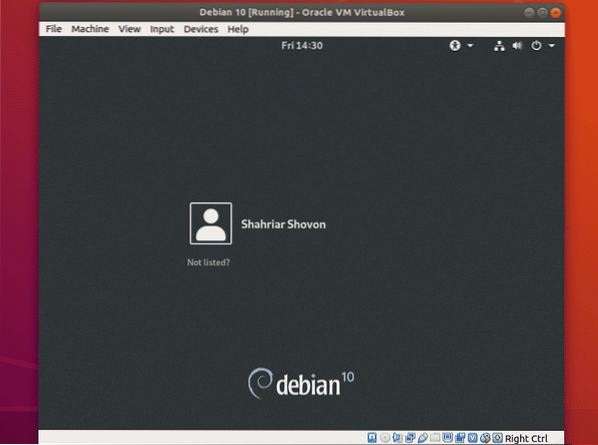
Debian 10 GNOME 3.30 environnement de bureau fonctionnant sur VirtualBox.
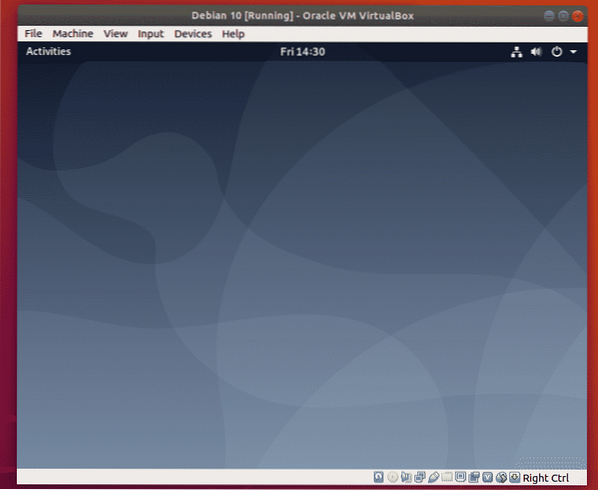
Comme vous pouvez le voir, il utilise Linux Kernel 4.19.
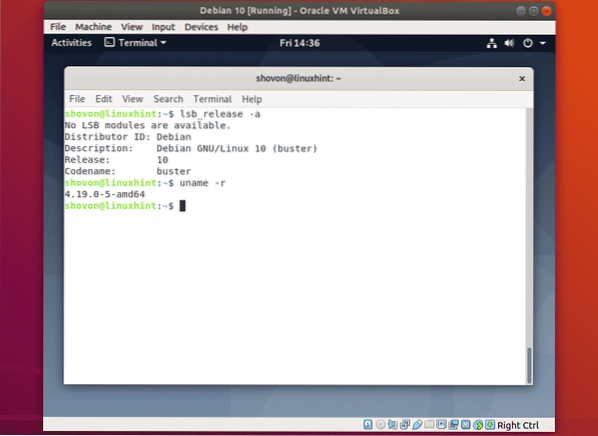
C'est ainsi que vous installez Debian 10 Buster sur VirtualBox. Merci d'avoir lu cet article.
 Phenquestions
Phenquestions


